где и как узнать пароль от своего WiFi роутера
При настройке любого роутера требуется авторизация в панели управления. Как правило, она осуществляется в браузере, после перехода по IP-адресу маршрутизатора. В редких случаях настройка WiFi производится с помощью отдельной программы, запрашивающей имя пользователя и пароль от роутера.
Важно! Роутеры отдельных производителей не имеют пароля по умолчанию. Для входа в веб-интерфейс таких устройств поле для ввода пароля необходимо оставить пустым.
Самое частое расположение пароля роутера — наклейка с нижней стороны корпуса. Как правило, кроме пароля там указано имя пользователя, которое потребуется ввести при входе в панель управления. Пароль написан в поле «Password».
Не спутайте пароль от роутера и стандартный пароль от беспроводной сети. Это разные вещи. Первый используется исключительно для настройки маршрутизатора, второй — для подключения устройств к вашей WiFi.
Если имя пользователя и пароль от роутера указаны в кавычках, их ввод не требуется. При входе в панель управления маршрутизатором необходимо вводить значение, указанное внутри кавычек. Кавычки не вводятся.
При входе в панель управления маршрутизатором необходимо вводить значение, указанное внутри кавычек. Кавычки не вводятся.
В случае, когда на маршрутизаторе нет наклейки с паролем, она может находиться на коробке от устройства. Проверьте наличие стикера на упаковке. Обычно он размещён на боковой или нижней стороне.
Важно! Иногда стикер с логином и паролем поставляется на отдельном вкладыше, чтобы пользователь мог наклеить его самостоятельно. Проверьте наличие вкладыша в комплектации роутера.
Как узнать стандартный пароль от своего роутера
Пароль для входа в веб-интерфейс можно узнать в инструкции к устройству. Если в упаковке не было инструкции в бумажном или электронном виде (на диске), вы сможете скачать её на сайте производителя. Адрес веб-сайта можно узнать на отдельном вкладыше находящемся внутри коробки.
На случай, если узнать пароль обычными методами не удалось, существуют специализированные сайты, где собраны пароли от различных моделей роутеров.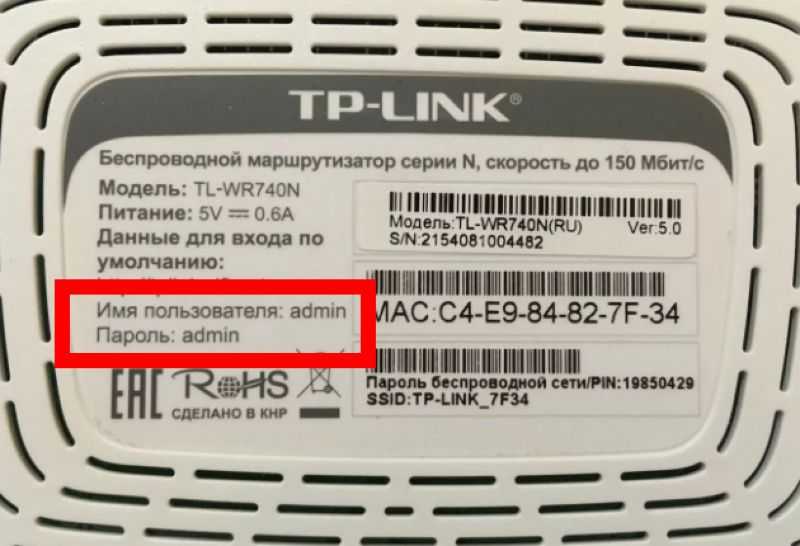 Наиболее популярный из них — ресурс routerpasswords.com. Чтобы узнать пароль от своего WiFi роутера, выберите фирму-производителя из выпадающего списка «Select Router Manufacturer» и нажмите кнопку «Find Password».
Наиболее популярный из них — ресурс routerpasswords.com. Чтобы узнать пароль от своего WiFi роутера, выберите фирму-производителя из выпадающего списка «Select Router Manufacturer» и нажмите кнопку «Find Password».
В таблице отобразятся модели маршрутизаторов выбранного производителя, добавленные на сайт. В графе «Username» указано стандартное имя пользователя, а в столбце «Password» вы сможете узнать пароль от модели своего роутера.
Обратите внимание! Если модель вашего устройства отсутствует в списке, попробуйте воспользоваться паролем от другого роутера этого же производителя.
Что делать, если пароль не подходит
В случае, когда авторизация при вводе стандартного пароля безуспешна, проверьте, правильно ли выбрана раскладка клавиатуры и не включен ли режим Caps Lock. Если проблема возникает по другой причине, пароль от вашего WiFi устройства мог быть изменён на нестандартный. Узнать новый пароль вы сможете у специалиста, настраивавшего роутер ранее.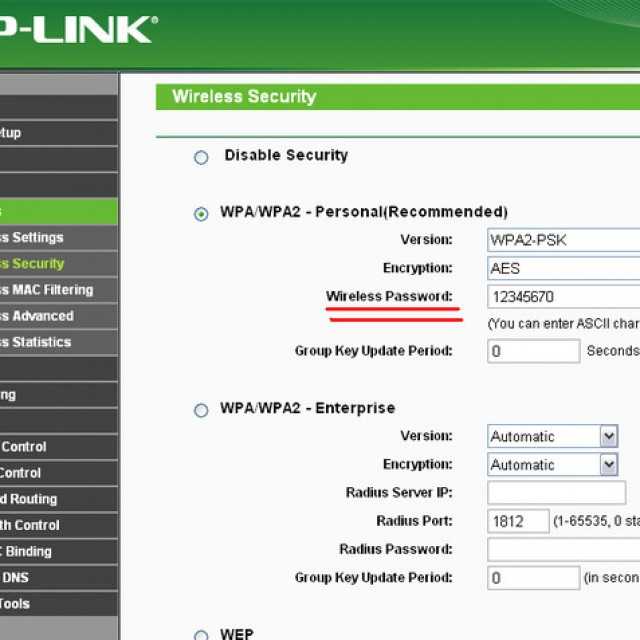 Если первичная настройка маршрутизатора выполнялась провайдером, изменённые данные могут быть указаны в вашем договоре на подключение к Интернету.
Если первичная настройка маршрутизатора выполнялась провайдером, изменённые данные могут быть указаны в вашем договоре на подключение к Интернету.
Если узнать новый пароль не удалось, рекомендуется восстановить заводские настройки роутера. Для этого найдите кнопку «Reset» с обратной стороны вашего маршрутизатора. Если она не выходит за пределы корпуса роутера, для нажатия используйте тонкий предмет (скрепку, зубочистку). Нажмите кнопку и удерживайте в течение 10-15 секунд. Когда настройки будут сброшены и роутер снова загрузится, вы сможете войти в панель управления под стандартным паролем.
Важно! К заводским установкам возвращается не только пароль от роутера, но и все остальные параметры. После сброса настроек не забудьте произвести повторную конфигурацию и установить защиту беспроводного режима. Не забудьте также изменить стандартный пароль для входа в роутер, чтобы настройки сети не могли изменить посторонние.
Обучающее видео: Что делать если не получается зайти в настройки роутера
youtube.com/embed/A5GeAcIvsh0″ frameborder=»0″ allowfullscreen=»allowfullscreen»>Поделиться:
Сервисы
Подписывайтесь на нас в соцсетях:
Вопрос-ответ
Задать вопрос
Стандартные пароли от Wi-Fi роутеров: как подключиться
Привет всем! Халява привлекает очень много людей, но в то же время люди не хотят ничего делать. Им подавай кнопку «Взломать Wi-Fi». Но сразу скажу, что её просто не существует. Школьники в своих юных головах, представляют весь мир, розовым, в слониках и пони. Но на деле, всё сложнее и труднее. А он этот самый школьник ничего сложного и трудного не хочет делать.
Мне постоянно приходят письма со словами – «Как взломать?». А когда начинаешь объяснять: что это трудно; что надо читать книги, смотреть курсы и во всём этом разбираться – то 99% просто сразу же сливаются и больше мне ничего не отвечают. Статью я писал именно про стандартные паролей от WiFi роутеров, которые одновременно и есть, и нет – как тот кот Шрёдингера. А теперь поподробнее.
А теперь поподробнее.
ПРИМЕЧАНИЕ! Если вы просто забыли пароль от своего Wi-Fi – то вы можете подключиться по WPS. На некоторых старых моделях есть именно стандартный пароль от Вай-Фай. Эти данные находятся на бумажке под корпусом интернет-центра. Также можете прочесть эту статью, там объясняется, где можно посмотреть ключ от беспроводной сети.
Содержание
- WPS и Wi-Fi
- Как подключиться
- Задать вопрос автору статьи
WPS и Wi-Fi
На самом деле ранее был период, когда в маршрутизаторы ставили стандартные пароли от беспроводной сети. Но позже их стали вообще убирать, чтобы пользователь при первом подключении и настройке сразу же его установили. Да сейчас на роутерах при первой настройке их вообще нет.
Но есть WPS — это более простая форма подключения. На некоторых маршрутизаторах, есть даже кнопка WPS. Часто данное подключение используют для быстрой настройки связи между телевизором, принтером или приставкой.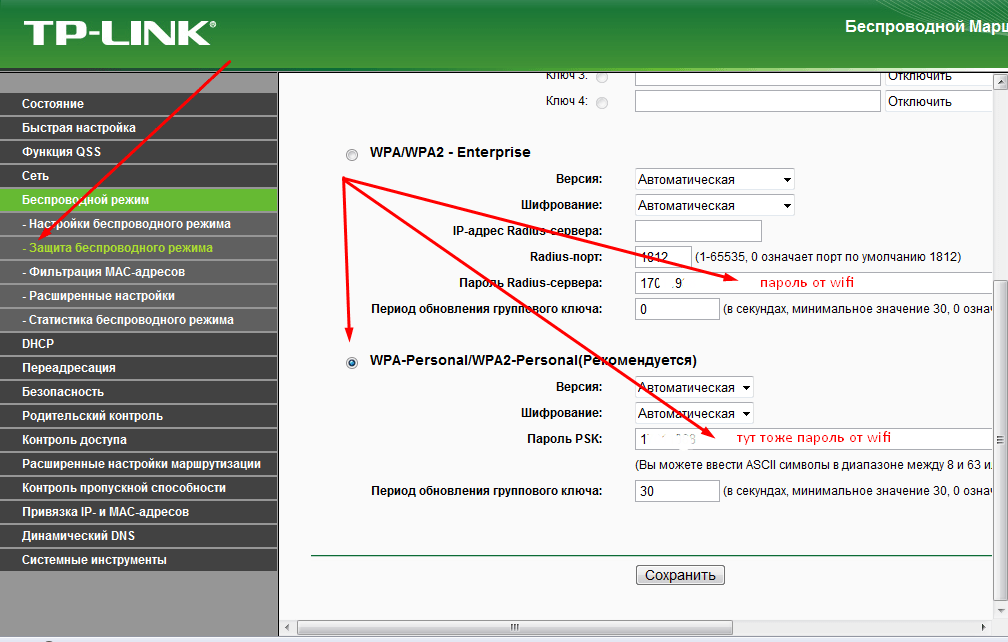 Также с помощью данного коннекта можно подключиться, если вы просто забыли пароль от Wi-Fi.
Также с помощью данного коннекта можно подключиться, если вы просто забыли пароль от Wi-Fi.
Вот этот самый код WPS и есть стандартный и с помощью него можно подключиться. Большинство пользователей просто забывают его отключать или просто не знаю, как это сделать. Он состоит в основном из цифр и частенько интернет-центры ломают именно с помощью ВПС.
Как подключиться
Подобные базы данных стандартных паролей роутеров, просто не уместились бы на одной страницы и поэтому я напишу подробную инструкцию, которая возможно поможет вам войти в чужой или даже свой вай-фай. Если вы хотите посмотреть стандартный пароль от вай-фай, то загляните под корпус – на этикетке он должен быть в строке WPS или PIN.
Понятно, что заглянуть под корпус маршрутизатора соседа не получится, поэтому и нужна та самая база данных стандартных ключей. Есть отличный сайт. Чтобы воспользоваться благами ресурса, нужно авторизоваться. Для этого можно воспользоваться общей учетной записью:
- Логин: antichat
- Пароль: antichat
Заходим в «Инструменты» – «Генератор WPS PIN». Теперь просто введите MAC-адрес устройства и вам выдаст стандартный пароль. Также он выведет название аппарата: Asus, Tp-Link, D-Link, Zyxel Keenetic и т.д. Блок слева обрабатывается в «оффлайн» режиме, а блок справа через сервер. Но нужно узнать MAK-адрес потенциальной жертвы.
Теперь просто введите MAC-адрес устройства и вам выдаст стандартный пароль. Также он выведет название аппарата: Asus, Tp-Link, D-Link, Zyxel Keenetic и т.д. Блок слева обрабатывается в «оффлайн» режиме, а блок справа через сервер. Но нужно узнать MAK-адрес потенциальной жертвы.
Для этого можно воспользоваться любой программой, которая сканирует внешнее пространство с помощью Wi-Fi модуля. Мне очень нравится программка inSSIDer. Просто скачиваете, устанавливаете её и запускаете. Нужное значение будет в поле MAC-адрес.
Можно сделать куда проще и просто поискать по имени сети. Если вашего соседа ранее уже взламывали, то возможно он уже есть в базе данных. Для этого просто можно ввести имя сети. Но лучше делать поиск по MAC-адресу, так как большинство пользователей просто не меняют стандартное имя, и вы просто увидите 20 страниц одних и тех же сетей.
Можно поступить ещё проще и просто посмотреть пароли на карте. Для этого переходим в меню на соответствующий пункт.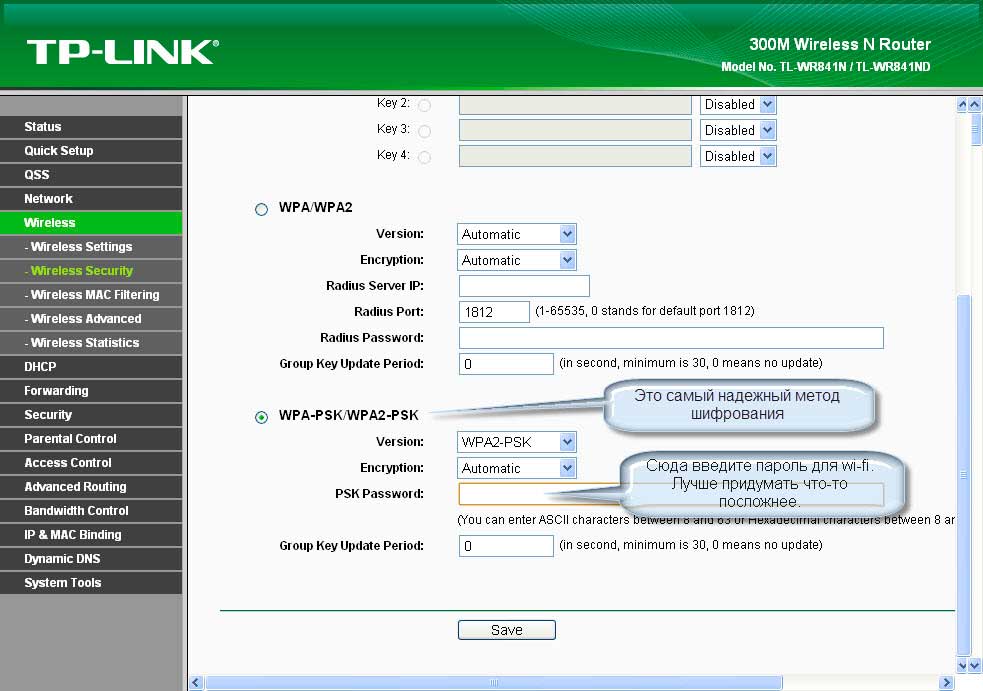 Далее просто вбиваете свой адрес или место где вы сейчас находитесь и смотрите взломанные ближайшие сети.
Далее просто вбиваете свой адрес или место где вы сейчас находитесь и смотрите взломанные ближайшие сети.
Нужно понимать, что это именно база данных взломанных паролей. Они могут меняться, некоторые сети уже не существуют, поэтому нужно смотреть по информации и по дате. Также и пароль WPS может не подойти, если сосед его просто отключил.
Как войти в свой маршрутизатор и изменить его пароль : HelloTech Как
ПоискСодержание
Есть несколько причин, по которым вы хотели бы узнать, как войти в свой маршрутизатор. Возможно, вы хотите изменить его настройки, чтобы пользоваться более быстрым WiFi. Или, может быть, вы хотите защитить свою сеть от взлома, изменив пароль или изменив параметры безопасности. Независимо от причины, следующее руководство покажет вам, как войти в свой маршрутизатор, как найти пароль маршрутизатора по умолчанию и как его изменить.
Независимо от причины, следующее руководство покажет вам, как войти в свой маршрутизатор, как найти пароль маршрутизатора по умолчанию и как его изменить.
- Введите IP-адрес вашего маршрутизатора в поле адреса веб-браузера и нажмите Enter. Если вы не знаете IP-адрес вашего маршрутизатора, ознакомьтесь с нашим руководством о том, как узнать IP-адрес вашего маршрутизатора.
- При появлении запроса введите имя пользователя и пароль маршрутизатора. Используйте учетные данные, созданные при первой настройке маршрутизатора.
Если вы не создали имя пользователя и пароль, вот как найти имя пользователя и пароль по умолчанию для вашего маршрутизатора.
Как найти пароль маршрутизатора
Если вы не меняли пароль маршрутизатора по умолчанию, вы можете найти информацию для входа на маршрутизаторе, в руководстве пользователя или в Интернете. Если вы когда-либо меняли пароль, вы можете сбросить настройки маршрутизатора и использовать пароль по умолчанию.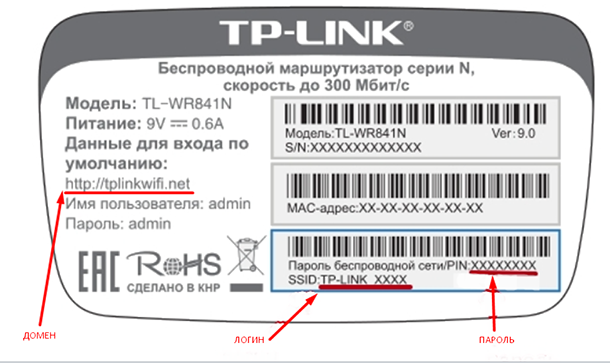
Данные для входа в систему можно найти на маршрутизаторе или в руководстве пользователя. Если вы не видите эту информацию.
Во-первых, вы можете посмотреть на свой маршрутизатор. Многие маршрутизаторы поставляются с наклейками, на которых напечатана информация для входа в систему. Обычно эта наклейка находится на задней (или нижней) части устройства. Хотя на наклейке может быть много информации, вам нужно найти что-то вроде «Данные для входа в маршрутизатор».
Если вы не видите эту информацию, попробуйте использовать самые распространенные имена пользователей и пароли по умолчанию. Here is a short list of login details from some of the more popular routers:
| Router Model | Username | Password |
| Asus | admin | admin |
| Belkin | администратор | (оставьте пустым) |
| Cisco | admin, cisco | admin, cisco, or (leave blank) |
| Linksys | admin | admin |
| Netgear | admin | password, 1234, or (leave blank) |
| TP Link | Admin | Admin |
| D-Link | Admin | (Оставьте пробел) |
, если вы знаете модели rouder, или на Gools It, вы также сможете это на Goon’s It на Google.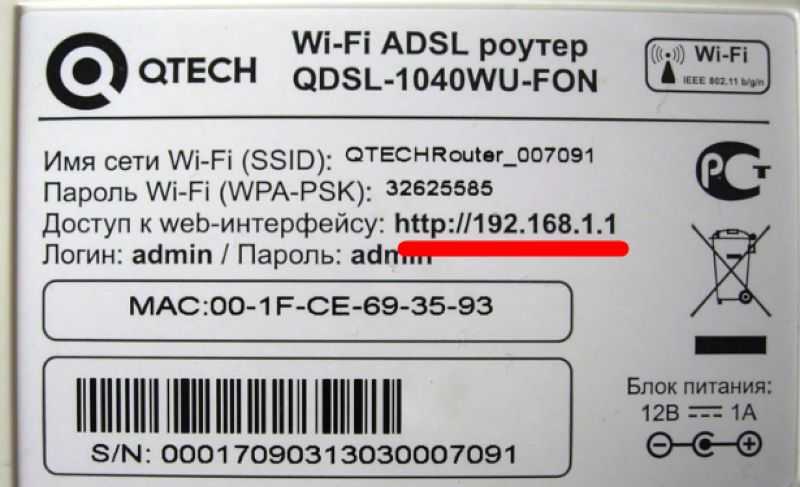 на этом сайте, на котором есть полный список имен пользователей и паролей маршрутизатора по умолчанию.
на этом сайте, на котором есть полный список имен пользователей и паролей маршрутизатора по умолчанию.
Если вы когда-либо меняли пароль маршрутизатора по умолчанию, но не можете его вспомнить, вы можете сбросить настройки маршрутизатора и использовать пароль по умолчанию. Если вы хотите узнать, как перезагрузить маршрутизатор, ознакомьтесь с нашим руководством здесь.
Теперь, когда вы знаете свою имя пользователя и пароль маршрутизатора по умолчанию, рекомендуется изменить пароль, чтобы никто другой не мог получить доступ к вашей сети.
Wi-Fi-маршрутизатор Google Nest и 2 точки доступа
349,00 $
в наличии
Wi-Fi-маршрутизатор Google Nest, 3 упаковки (2-го поколения) — 4×4 сетчатых маршрутизатора AC2200 Wi-Fi площадью 6600 кв. футов…
Google Nest WiFi Router 3 Pack (2nd Generation) — 4×4 Mesh Wi-Fi маршрутизатора AC2200 площадью 6600 кв. футов… pm Any price and availability information displayed on Amazon at the time of purchase will apply to the purchase of this product.»/>
КУПИТЬ СЕЙЧАС
Amazon.com
Последнее обновление 5 марта 2023 г. 18:41
отличается, поэтому эти общие шаги могут не применяться к вашей модели.
- Зайдите в свой роутер меню настроек.
- Ищите сдачу Опция пароля или что-то подобное.
- Введите новый пароль.
- Сохранить новый настройки.
Если вы не можете вспомнить данные для входа в систему, посетите наш блог о лучших менеджерах паролей здесь.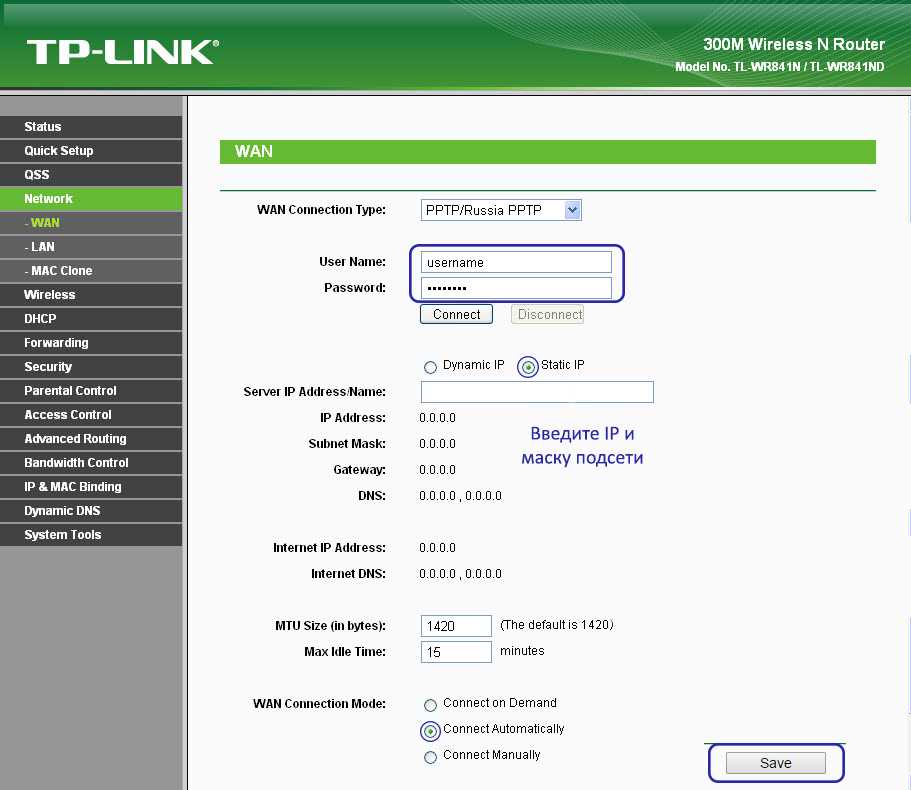
Наверх
Обновлено 25 января 2023 г.
С тегами: passwordRouter
Была ли эта статья полезной?
Да, NO
Связанные статьи
Раутер. \xAAceex\xAActiontec\xAADC Kentrox\xAADIC\xAadtran\xAAdvantek Networks\xAAethra\xAAirties\xAALAXALA\xAALCATEL\xAAllied\xAAllied Telesyn\xAALLNET\xAAlteon\xAAMBIT\xAAmitech\xAAndover Controls\xAAOC\xAAPC\xAApple\xAAreca\xAArriscom\xAArriscom\xAArriscom \xAARtem\xAAsante\xAAscend\xAAscom\xAAsinetwork\xAasmack\xAASMAX\xAAspect\xAAsus\xAAtlantis\xAAVAYA\xAAxis\xAAXUS\xAaztech\xABausch Datacom\xABay Networks\xABelkin\xABenq\xABillion\xABinTec\xABinTec\xABlue Coat Systems\xABMC\xABMC Программное обеспечение\xABreezecom\xABroadlogic\xABrocade\xABrother\xABUFFALO\xACable And Wireless\xACabletron\xAcanyon\xACayman\xACelerity\xACellit\xACeckpoint\xACipherTrust\xACISCO\xAClaro\xACNET\xACOM3\xACompaq\xAcomtrend\xAConexant\xACorecess\xAc reative\xACTC Union\xAcyberguard\xACyclades\xAD-LINK\xADallas Semiconductors\xADatacom\xADatawizard.

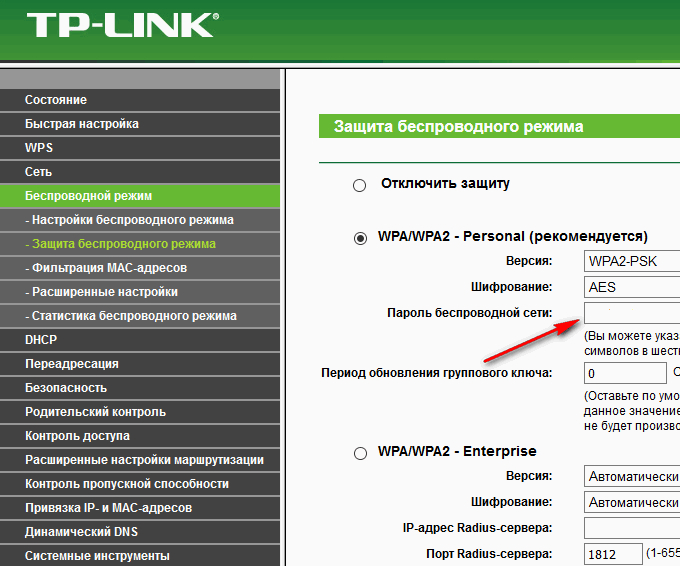 14\xAPirelli\xAPirelli \xAPolycom\xAPrestigio\xAProxim\xAPsion Teklogix\xAPyramid Computer\xAQuintum Technologies Inc.\xARadware\xARaidzone\xARamp Networks\xARedHat\xAResearch\xARicoh\xARM\xARoamAbout\xASAGEM\xASamsung\xAScientific Atlanta\xASenao\xAServer Technology\ xAsharp\xASIEMENS\xASigma\xASiips\xAsilex technology\xAsitara\xASitecom\xASky\xASmartSwitch\xASMC\xASnapgear\xASolution 6\xASonic-X\xASonicWALL\xASOPHIA (Schweiz) AG\xASorenson\xASpeedcom\xASpeedStream\xASpeedXess\xASphairon\xASpike xASun\xASun Microsystems\xASweex\xASwissvoice\xASybase\xASymbol\xASystem/32\xAT-Comfort\xATANDBERG\xATandberg Data\xATandem\xATeam Xodus\xATeklogix\xATelco Systems\xATeledat\xATeletronics\xATelewell\xATelindus\xATellabs\xAtend\xATENDA\ xATerayon\xATiara\xAtopsec\xATP Link\xATRENDnet\xATRICHEER\xATroy\xATVT System\xAU.S. Robotics\xAubee\xAUNEX\xAUniden\xAUnisys\xAUS Robotics\xAus21100060\xAV-Tech\xAVASCO\xAVerifone\xAVerilink\xAVirgin Media\xAVisual Networks\xAVodafone\xAVonage\xAVxWorks\xAWanadoo\xAWang\xAWatchGuard\xAWestell\xAWyse\xAX-Micro \xAXavi\xAxd\xAXerox\xAXylan\xAXyplex\xAYakumo\xAZcom\xAZebra\xAZonet\xAZOOM\xAZTE\xAZXDSL\xAZyXEL\xA
14\xAPirelli\xAPirelli \xAPolycom\xAPrestigio\xAProxim\xAPsion Teklogix\xAPyramid Computer\xAQuintum Technologies Inc.\xARadware\xARaidzone\xARamp Networks\xARedHat\xAResearch\xARicoh\xARM\xARoamAbout\xASAGEM\xASamsung\xAScientific Atlanta\xASenao\xAServer Technology\ xAsharp\xASIEMENS\xASigma\xASiips\xAsilex technology\xAsitara\xASitecom\xASky\xASmartSwitch\xASMC\xASnapgear\xASolution 6\xASonic-X\xASonicWALL\xASOPHIA (Schweiz) AG\xASorenson\xASpeedcom\xASpeedStream\xASpeedXess\xASphairon\xASpike xASun\xASun Microsystems\xASweex\xASwissvoice\xASybase\xASymbol\xASystem/32\xAT-Comfort\xATANDBERG\xATandberg Data\xATandem\xATeam Xodus\xATeklogix\xATelco Systems\xATeledat\xATeletronics\xATelewell\xATelindus\xATellabs\xAtend\xATENDA\ xATerayon\xATiara\xAtopsec\xATP Link\xATRENDnet\xATRICHEER\xATroy\xATVT System\xAU.S. Robotics\xAubee\xAUNEX\xAUniden\xAUnisys\xAUS Robotics\xAus21100060\xAV-Tech\xAVASCO\xAVerifone\xAVerilink\xAVirgin Media\xAVisual Networks\xAVodafone\xAVonage\xAVxWorks\xAWanadoo\xAWang\xAWatchGuard\xAWestell\xAWyse\xAX-Micro \xAXavi\xAxd\xAXerox\xAXylan\xAXyplex\xAYakumo\xAZcom\xAZebra\xAZonet\xAZOOM\xAZTE\xAZXDSL\xAZyXEL\xA Router Passwords официально является самым обновленным хранилищем паролей маршрутизатора по умолчанию в Интернете.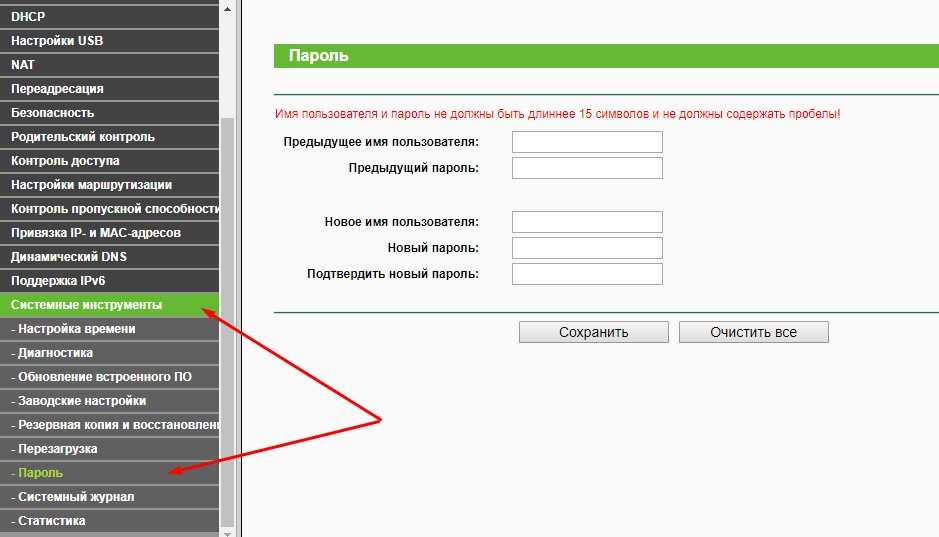
ГЛАВНЫЕ ИСТОРИИ ДНЯ
Что происходит, когда ваш маршрутизатор портит ваш день, особенно если вы работаете из дома, и чаще всего большинство домохозяйств обращаются к своим интернет-провайдерам для решения проблемы, не выполняя основных проверок своего маршрутизатора. Здесь мы рассмотрим некоторые распространенные проблемы с маршрутизатором и их решения.
ЧИТАТЬ ДАЛЕЕ
ГЛАВНЫЕ НОВОСТИ В ОБЛАСТИ КИБЕРБЕЗОПАСНОСТИ
Будьте в курсе последних новостей кибербезопасности
ТЕХНИЧЕСКИЕ СТАТЬИ
Статьи с практическими рекомендациями
Ускорьте свой интернет
Подключение к Интернету стало неотъемлемой частью современной жизни. Вы должны знать, как это раздражает, когда ваш интернет не работает или когда ваша линия невероятно медленная.
Подробнее »
19/09/2018 Комментариев нет
Инструкции
Как настроить сетевой коммутатор
Если у вас небольшой бизнес или большой дом, иногда беспроводная сеть просто не подходит.
Подробнее »
29/01/2019 Комментариев нет
Инструкции
Как проверить скорость вашего интернета
Есть несколько причин, по которым вы можете захотеть проверить скорость своего интернета. Возможно, вы переехали в новое место и хотите узнать
Подробнее »
01.08.2021 Комментариев нет
БОЛЬШЕ ТЕХНИЧЕСКИХ СТАТЕЙ
БЕЗОПАСНОСТЬ
Безопасность
Основы безопасности Wi-Fi
Wi-Fi или беспроводная сеть избавили от необходимости прокладывать кабели по всему дому, чтобы убедиться, что у всех есть подключение к Интернету.
Подробнее »
29.07.2022
Инструкции
Переадресация порта на HikVision DVR/NVR
Переадресация портов цифрового видеорегистратора/сетевого видеорегистратора HikVision Обновлено: 5 сентября 2021 г. Цифровые видеорегистраторы и видеорегистраторы Hikvision используют порты 8000, 554 и 80 для удаленных служб.
Ваш комментарий будет первым